
Маска Безье – это маска созданная с помощью кривых Безье. Ее преимущество в том, что создать эту маску можно прямо в программе
Sony Vegas
, не прибегая к помощи других программ. Недостатком является то, что с ее помощью довольно трудно создать сложную фигуру. Поэтому, данный тип маски используется в основном тогда, когда нужно «по быстрому» сделать прозрачной область несложной формы.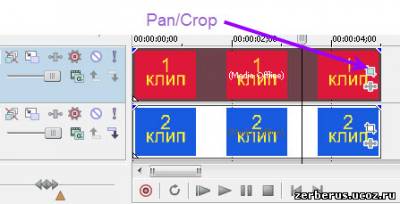

Рис. 2 Активируем маску
Выберем инструмент Anchor Creation Tool. В правом окне предосмотра, создадим четыре опорные точки, поочередно нажимая левую кнопку мыши в тех местах, где нужно поставить точки (рис. 3).
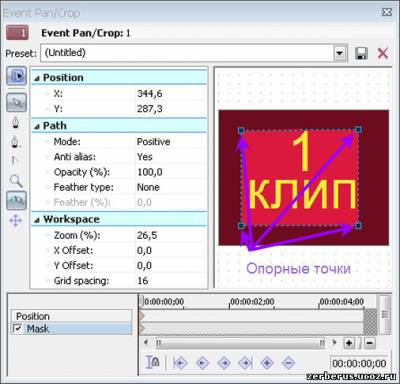
При этом, кривые между точками создаются автоматически. Пятую опорную точку нужно поставить на месте первой, что бы получить замкнутую кривую. Как только кривая замкнулась – маска готова. В результате, область внутри созданной нами маски останется видимой, а все что находится снаружи – исчезнет.
Созданную маску можно модифицировать. Например, можно скруглить кривые. Для этого нужно выбрать инструмент Split Tangent Tool, нажать внутри маски правую кнопку мыши, и выбрать из выпадающего меню Select/ All (выделить все). После этого нужно кликнуть левой кнопкой мыши, на любой опорной точке, и маска скруглится (рис. 4).

В любой момент на существующей маске, можно создать новую опорную точку. Для этого в режиме Split Tangent Tool нужно кликнуть левой кнопкой по кривой, и новая точка будет создана, после чего ее можно перемещать усложняя фигуру(рис.5).

Рис. 5 Новая опорная точка
Обратите внимание, у каждой опорной точки есть две направляющие (рис. 6), перемещая которые можно изменять изгиб кривой.
Инструмент Normal Edit Tool служит для перемещения опорных точек. Просто выделите опорную точку и переместите ее в нужное место. Если вместо опорной точки выделить и перемещать кривую, она будет изгибаться (рис.6).
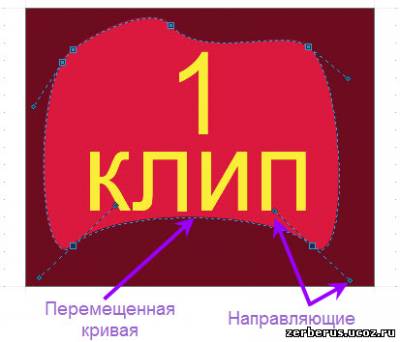
Предположим, мы сделали маску нужной нам формы. Теперь давайте разберемся с опциями маски.
Для того что бы получить доступ к настройкам маски нам нужно ее выделить (правый клик/ Select/ All).
Настройка Mode имеет три варианта:
Positive – область внутри маски видима, а с наружи прозрачная
Negative – наоборот: область внутри маски прозрачна, а вокруг видимая.
Disabled – маска не активна.
Настройка opacity – непрозрачность маски, от 100% до 0%
Настройка Feather tape – отвечает за размытие краев маски (рис. 7).
Имеет четыре варианта:
None – нет размытия.
In – внутри
Out - снаружи
Both – оба
Если вы включите размытие краев маски, то станет активным следующий параметр:
Feathe – собственно, интенсивность размытия от 0 до 100 %.
В этом уроке мы рассмотрели как создать и настроить маску Безье в Sony Vegas. В принципе, вы можете создать сколько угодно масок на одном видеофрагменте.

Так же с помощью ключевых кадров, вы можете сделать анимацию маски, что позволит сделать вам свой, неповторимый видеопереход, или какие ни будь другие интересные эффекты.










